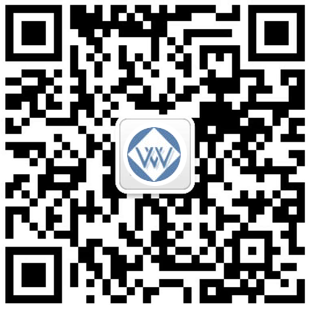vs2015+qt5.7+win10 x64環境搭建
簡述
本文介紹(shào) Qt5.7 + VS2015 的環境搭建中需要(yào)注意的一些事項。
安裝 VS2015
進入 VS2015 官方下載頁麵,下載 VS 社區版(bǎn) - Visual Studio Community。
下載完成之後,直接進行安裝,傻瓜式 - 下一步。
注意(yì):安(ān)裝 VS2015 時,切記勾選“Visual C++”選項。
安裝 Qt5.7
進入 Qt 官方下載頁麵,下載 Qt5.7,我下載的是:qt-opensource-windows-x86-msvc2015_64-5.7.1.exe。
下載完成(chéng)之後(hòu),直接進行安裝,傻瓜式 - 下一步。
注意:這時還不算完整,因為並非所得的配(pèi)置都準備就緒,下麵(miàn)一起來看如何配置編譯(yì)器與(yǔ)調試器。
為了能夠(gòu)同時使(shǐ)用 Qt Creator 和(hé) VS2015,必須分別對他們進行(háng)一(yī)係列的配置。
配(pèi)置 Qt Creator
配置編譯器
如果(guǒ)沒有檢測到編譯器,大多數情況下,是因為安裝 VS2015 時候沒有勾選“Visual C++”選項。
注(zhù)意:檢測(cè)不出來沒關係,千萬不要卸載重裝(遇到(dào)問題就(jiù)卸載重裝(zhuāng)、重啟(qǐ)機器的人(rén),隻能說:真(zhēn)是厲害了,Word 哥(gē)!),隻需要修改(gǎi)下即可。
進入控(kòng)製麵板 -> 程序和功能,找到 Microsoft Visual Studio Community 2015 Updates,右鍵(jiàn)選擇“更改”。

勾選“Visual C++”選項,再次安裝,搞定!
這時,打開 Qt Creator,進入編譯器部分,可以看(kàn)到 Qt 已經自動檢測出來了,不需要手動配置。
可以看(kàn)到,自動檢測出(chū)來的(de)構建套件前麵顯(xiǎn)示的警告符(fú)號,調試器部分顯示“None”,這(zhè)說明還沒有配置調試器(qì)!
配置調試器
調(diào)試器默認情況下是沒有的,必須手動下載 windbg 。
在安裝過程中,需要勾選“Debugging Tools for Windows”。
安裝完成之後,打開 Qt Creator(如果已經打開,請先關閉,再重新打開)。這時,可以看到 Qt 已經自(zì)動檢測出調試器了,很(hěn)簡單吧(ba)!
在“構建套(tào)件(Kit)”中選擇自動檢測出(chū)來的調試器即可。
Hello World
迫不及(jí)待了(le)吧,那就趕緊寫(xiě)個(gè) Hello World 調試一下嘍(lou)!
VS2015 配置
安裝插件(jiàn)
VS2015 之(zhī)前集成 Qt 都可以用 Qt Add-In,但在 Visual Studio 2015 中,Qt 插(chā)件不可用了,但是提供了一(yī)個擴展(工具 -> 擴展和更新…):
選擇:聯機,搜索關鍵字“Qt”,就(jiù)會出(chū)現相關插件:
可以看到兩個很類似的插件:
-
Qt Visual Studio Tools (2015):創建者為“The Qt Company Ltd”,右下角(jiǎo)的截圖可以看出這正是我們想要的插件。
-
QtPackage:創建者為“Konstantin Stukov”,右下角的(de)截圖和上麵的差不多。這個包也可以在 QtPackage 下載。
選擇哪個(gè)好呢?不清楚的時(shí)候,永遠確(què)定一點,選擇*信任的。。。那必然就是官方(fāng)提供的 Qt Visual Studio Tools (2015) 了。

安裝後,重新啟動 VS2015,在菜單欄上就會看到“Qt VS Tools”菜單項:

配置 Qt 5.7
選擇:Qt VS Tools -> Qt Options,配置 Qt 5.7。點擊“Add”按鈕,Path 選擇 D:\Qt\Qt5.7.1\5.7\msvc2015_64,然後點擊“Ok”進行保存。

Hello World
配置好(hǎo)環境(jìng)就趕緊測試一下吧,寫個小程序,*熟悉的 Hello World。
選擇(zé):文件 -> 新建 -> 項目,然後選擇:模板 -> Visual C++ -> Qt -> Qt GUI Application。
輸入項目名稱後,點擊“確定”按鈕。
這時(shí),會自動生成相應的代碼(mǎ),隻需要簡單地編譯、運行即可。
- 上一篇:Unity 2017.2支持XR混合(hé)現實(shí) 2017/10/31
- 下一(yī)篇:AdHawk微型眼動儀傳感器芯片 2017/10/21